Nykypäivän digitaalisen sisällön luomisen maailmassa äänenlaatu on ratkaisevan tärkeää. Olipa kyseessä podcastin nauhoittaminen, musiikin tuottaminen tai äänisuunnittelijan työskentely, kristallinkirkkaan äänen saavuttaminen on menestyksen tärkeintä. Taustamelua vaimentavat mikrofonit tulevat mukaan – ne suodattavat pois häiritsevän taustamelun ja tuottavat näkyvämmän, kiinnostavamman ja ammattimaiselta kuulostavan äänen.
Tässä artikkelissa opastamme sinua ostamaan tarpeisiisi parhaiten sopivan melua vaimentavan mikrofonin, olitpa sitten kokenut ammattilainen tai tuleva ääniharrastaja. Opit kaiken melua vaimentavan mikrofonin käytön eduista täydellisen mallin valitsemiseen tallennusasetuksiin. Nostaaksesi äänentoistosi uudelle tasolle, jatka lukemista löytääksesi kaiken tarvitsemasi taustamelua vaimentavat mikrofonit.

Se viittaa mikrofonin suuntaherkkyyteen eri suunnista tulevasta äänestä. Suuntamikrofoneja on erilaisia, ja jokaisella on omat ominaisuutensa. Tässä ovat näytteet, jotka sinun on tiedettävä:
| Suuntamikrofonin tyyppi | Lyhyt kuvaus |
| Monisuuntaiset mikrofonit | Poimi kaikki äänet tasaisesti kaikkiin suuntiin. Paras ympäristön äänen ja tilantunteen tallentamiseen. |
| Kardioidi- tai yksisuuntaiset mikrofonit | Ne ovat herkimpiä edestä tulevalle äänelle, mutta eroavat muista puolilta. Käytetään yleisesti laululle ja instrumenteille. |
| Kaksisuuntaiset tai kuviomikrofonit | Vastaavasti poimi kaikki äänet edestä ja takaa, mutta älä sivuilta. Paras haastattelujen tallentamiseen. |
| Haulikkomikrofonit | Poimi ääni kapeasta säteestä ennen mikrofonia. Paras dialogien tallentamiseen elokuva- ja TV-tuotannossa. |
On tärkeää tietää mikrofonisi liitäntä, olipa se sitten tallennusasetuksiin sopiva USB-, XLR- tai 3.5 mm:n liitin. Ilman yhteensopivuusliitintä, vaikka ostaisit kalleimman mikrofonin, et voi käyttää vaimennettua taustakohinaa, jos liitin ei ole yhteensopiva.
Mikrofonin koolla on väliä. Jotkut riittävän suuret mikrofonit eivät kuitenkaan ole yhteensopivia tekemiesi asetusten kanssa.
Voit ostaa kalleimman taustamelua vaimentavan mikrofonin, mutta jos se ei mahdu budjettiisi, etsi toinen omasta valikoimastasi.
- Sininen Yeti USB-mikrofoni on kondensaattorimikrofoni, jossa on neljä napakuviota, joiden avulla voit valita tallenteeseen parhaiten sopivan asetuksen. Voit sijoittaa tämän mikrofonin pöydällesi tai telineeseen sen ainutlaatuisella muotoilulla. Lisäksi siinä on mykistyspainike ja kuulokeliitäntä valvontaa varten.

Koko: 11.6 tuumaa korkea ja 4.9 tuumaa leveä
Yhteystyyppi: USB-yhteensopiva Windowsissa ja Macissa
Hinta: Vaihtelee 129–149 dollaria
PROS
CONS
MV7:n jälkeen on dynaaminen mikrofoni, joka mahdollistaa sen liittämisen USB:n tai XLR:n kautta ulostulona. Siinä on myös sisäänrakennetut kuulokkeet valvontaa varten ja kosketuspaneeli, jolla voit säätää tallennusasetuksia helposti.

Koko: 6.38 × 2.42 × 2.47 tuumaa
Yhteystyyppi: USB ja XLR
Hinta: Hinta 249.00 dollarista
PROS
CONS
Kuinka tehdä mikrofoni, joka ei ota taustamelua? Vaikka ostat markkinoiden kalleimman laitteen, taustamelun poistaminen kokonaan on merkittävä ongelma; siksi sinun on valmisteltava asiat ennen äänitystä. Tässä on asioita, jotka sinun on tehtävä.
Aiseesoft Video Converter Ultimate voi auttaa vähentämään mikrofonin taustamelua sen jälkeen, kun olet tallentanut sen. Tällä sovelluksella voit minimoida melun häiriötekijät, jotka voivat vaikuttaa tallentuksesi yleiseen äänenlaatuun. Vaikka et ole ammattimainen äänieditori, voit silti hallita äänisignaaleja ja vaikuttaa niihin. Jos tarvitset opetusohjelman tämän sovelluksen käyttämiseen, seuraa tänne lisäämiämme ohjeita.
100 % turvallinen. Ei mainoksia.
100 % turvallinen. Ei mainoksia.
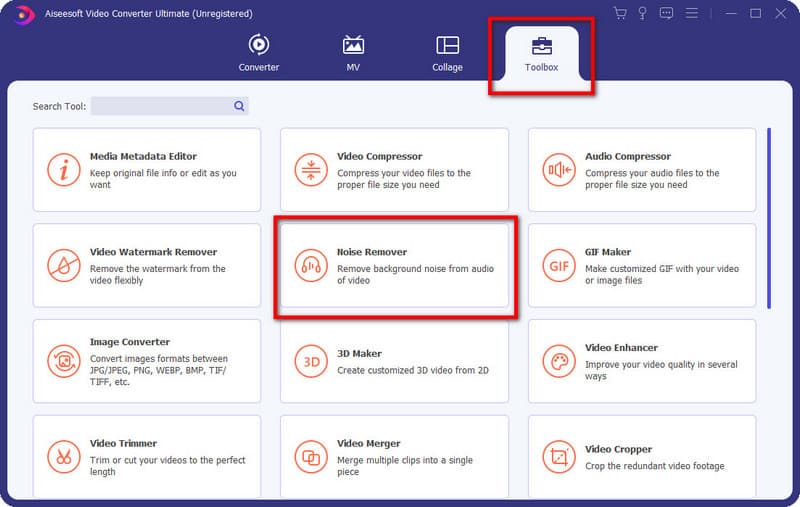
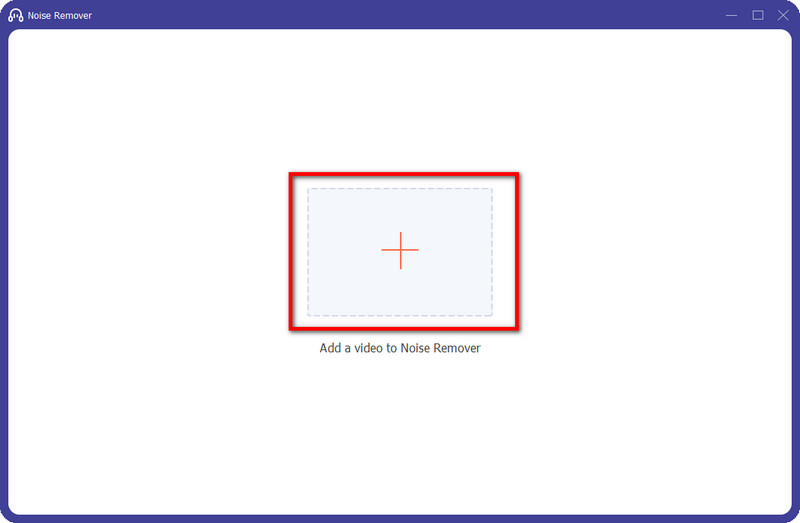
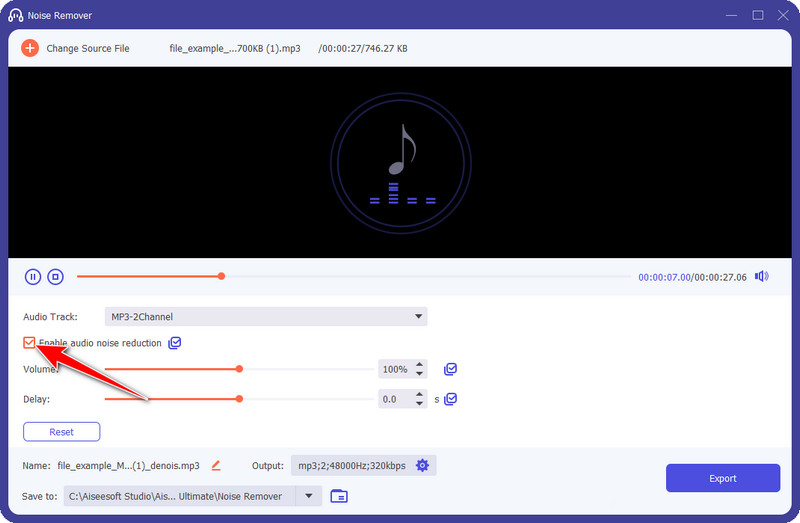
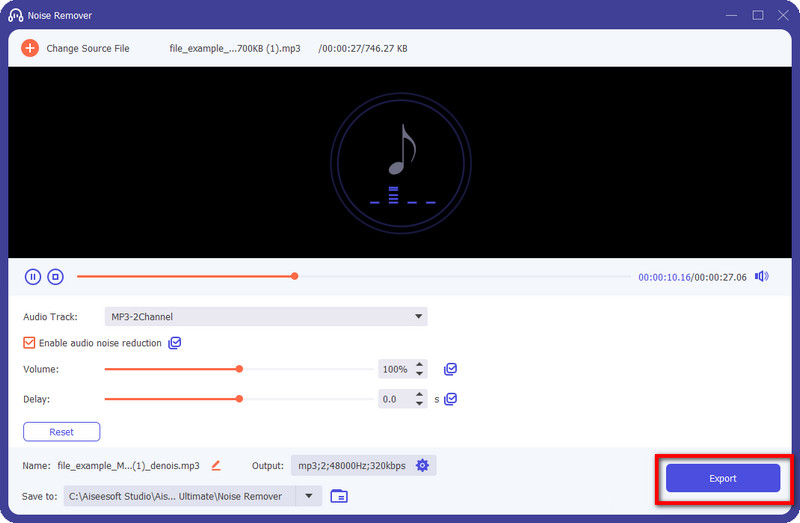
Mitä on melunvaimennus?
Melua vaimentava on luonnollisista tai sähköisistä syistä syntyneiden prosessien vähentäminen, minimoiminen tai poistaminen. Tämän avulla voit minimoida tallennuksen aikana syntyvän kohinan, ennen kuin se saavuttaa tallennuksen käyttämäsi laitteen. Jos käytät melua vaimentavia kuulokkeita, tämä ominaisuus vähentää melua ennen kuin se pääsee korviin.
Kuinka kytkeä melunvaimennus päälle / pois päältä Airpodissa?
Voit siirtyä Asetukset-kohtaan ja aktivoida Melunhallinta-kohdassa melunvaimennustilan. On muitakin tapoja kytkeäksesi melunvaimennuksen päälle/pois päältä AirPodissa, mutta tämä on tehokkain tapa.
Pitääkö minun ostaa kallis melua vaimentava mikrofoni?
Jos sinulla on rahaa ostaa kalliimpi mikrofoni, kuten Shure MV7, se on erinomainen mikrofoni niille, jotka haluavat aktiivisemman melunvaimennustilan. Mutta jos sinulla on tiukka budjetti, voit silti ostaa edullisen mikrofonin, joka tarjoaa saman melunvaimennuksen, mutta jotkin mikrofonit eivät ole liian tehokkaita äänityksessä ilman kohinaa, toisin kuin kalliit.
Yhteenveto
Jos tarvitset taustamelua vaimentavan mikrofonin, voit ostaa tässä artikkelissa mainitut laitteet. Mutta jos sinulla ei ole budjettia ostaa sellaista ja olet jo äänittänyt haluamasi sisällön meluisina, voit käyttää lisäämäämme sovellusta tehdäksesi äänestä läpinäkyvämpää ja parempaa maksamatta liikaa täällä.

Video Converter Ultimate on erinomainen videomuunnin, -editori ja -tehostin, jonka avulla voit muuntaa, parantaa ja muokata videoita ja musiikkia 1000 muodossa ja enemmän.
100 % turvallinen. Ei mainoksia.
100 % turvallinen. Ei mainoksia.